下面图老师小编跟大家分享一个简单易学的Photoshop绘制超逼真的立体水笔效果图教程,get新技能是需要行动的,喜欢的朋友赶紧收藏起来学习下吧!
【 tulaoshi.com - PS 】
教程非常详细非常全面的介绍自动铅笔的绘制方法,基本上每一个细节都有详细说明。过程:先了解清楚铅笔的构造,然后分层把每一部分都用色块标识出来;再逐层上色,刻画质感和细节等即可,喜欢的朋友让我们一起来学习吧。
教程源文件:逼真的立体水笔效果PS教程源文件
最终效果

1、绘制自动铅笔基本雏形。

1-1、绘制笔杆雏形。
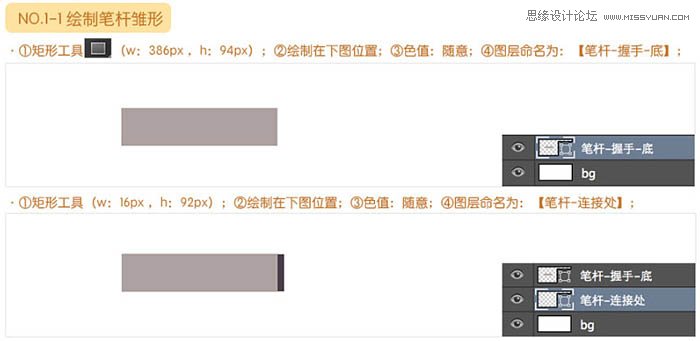
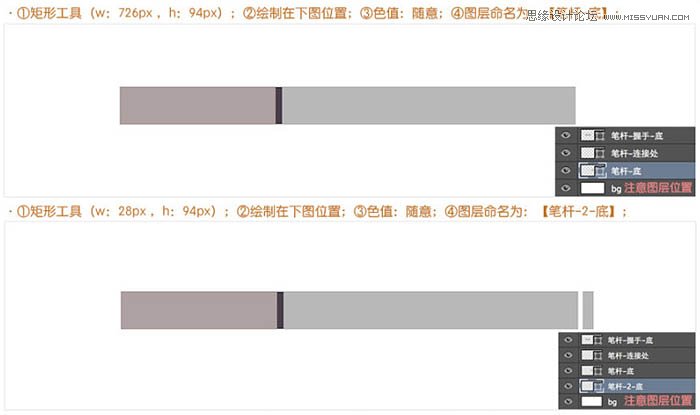


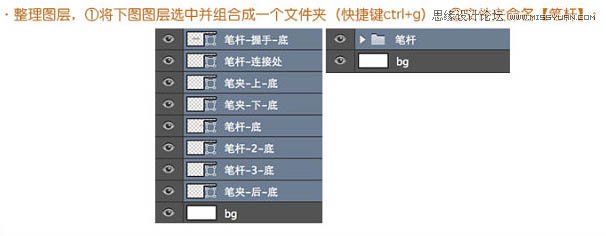
1-2、绘制护芯雏形。
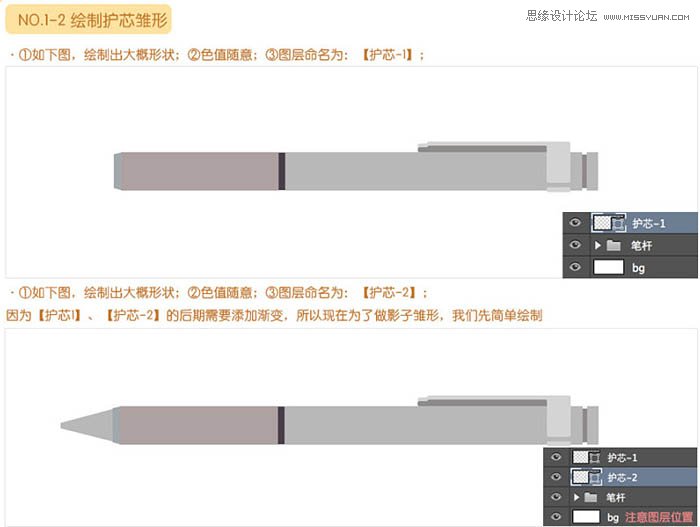

1-3、绘制按杆雏形。
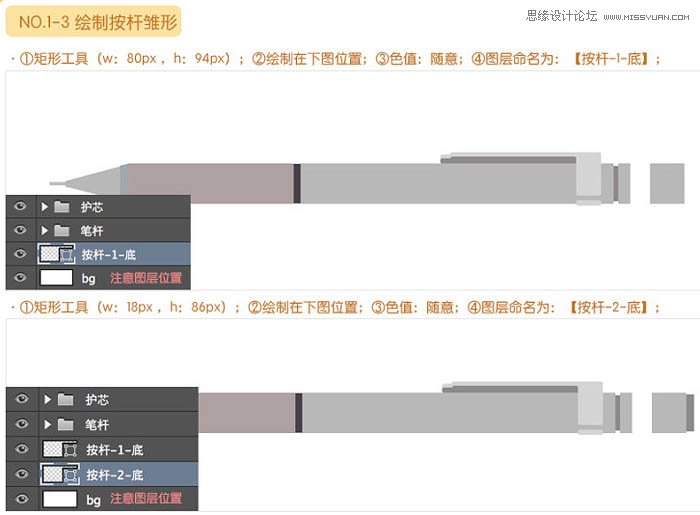
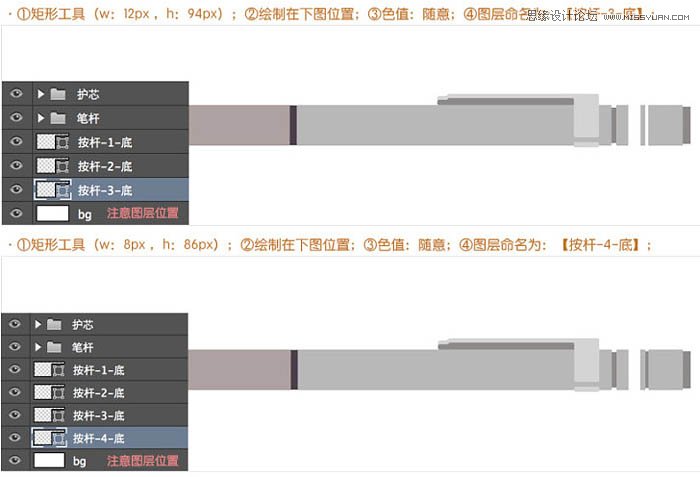

2、绘制影子:
2-1、第一、二层影子。


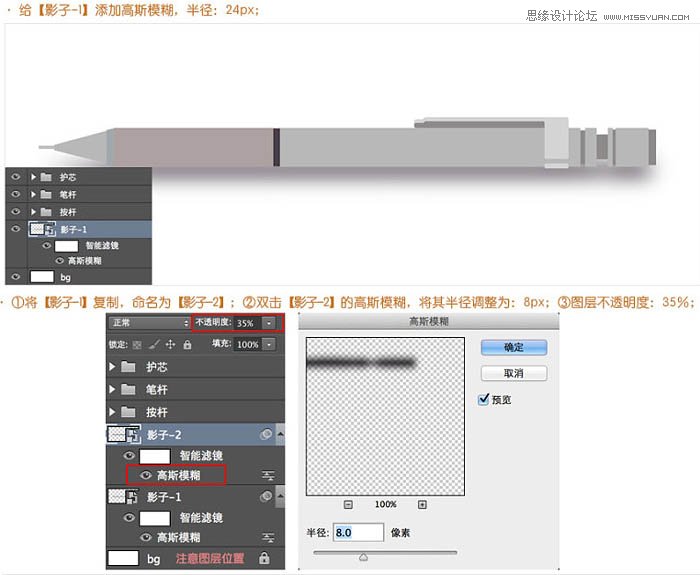

2-2、第三层影子。

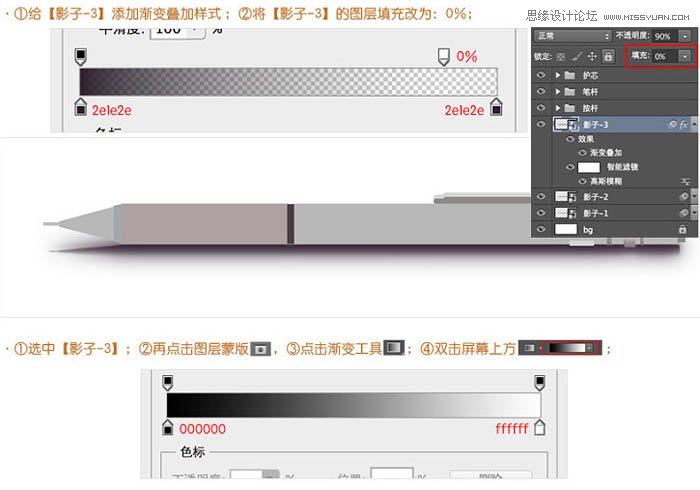
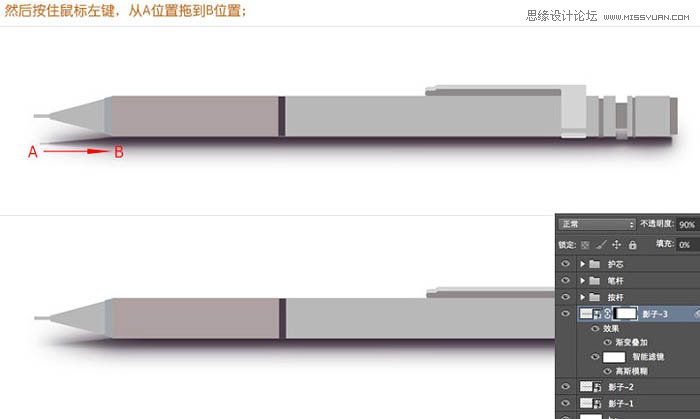
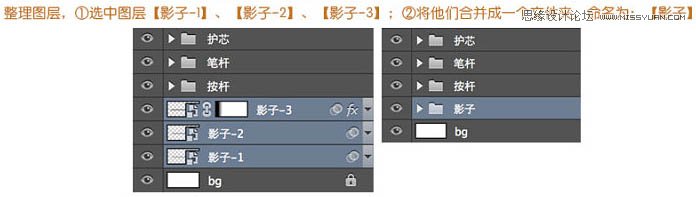
3、绘制护芯:
3-1、绘制护芯-1。
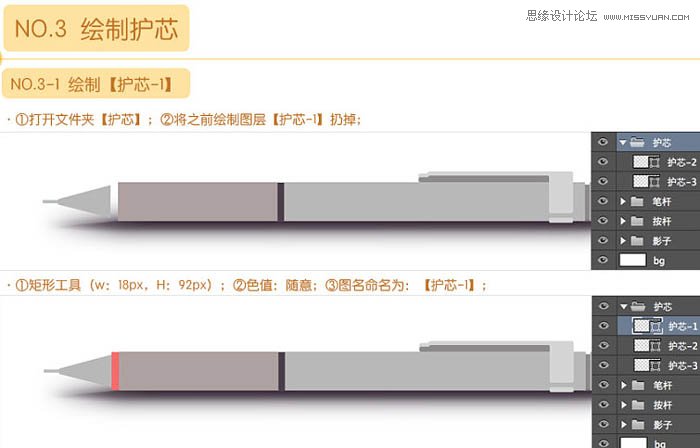
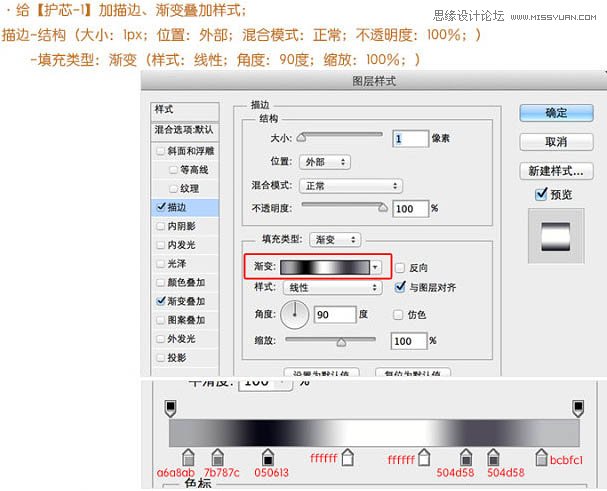
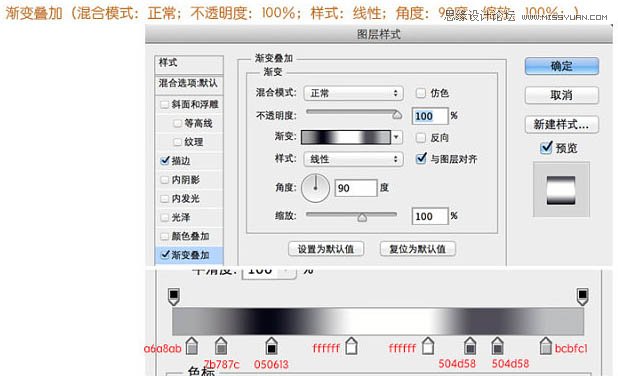
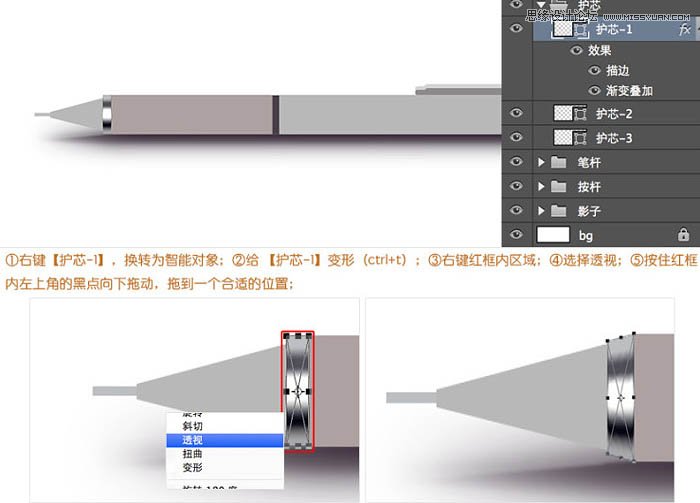
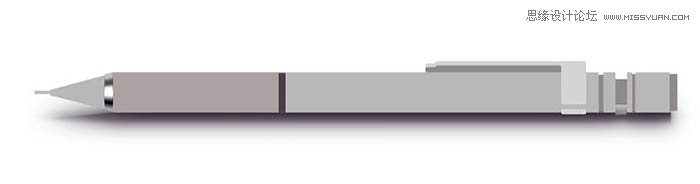
3-2、绘制护芯-2。
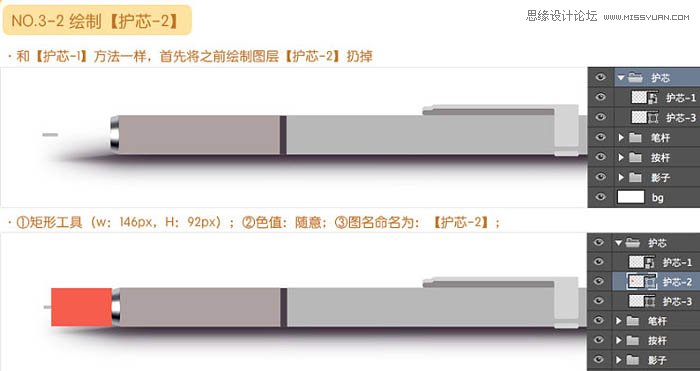

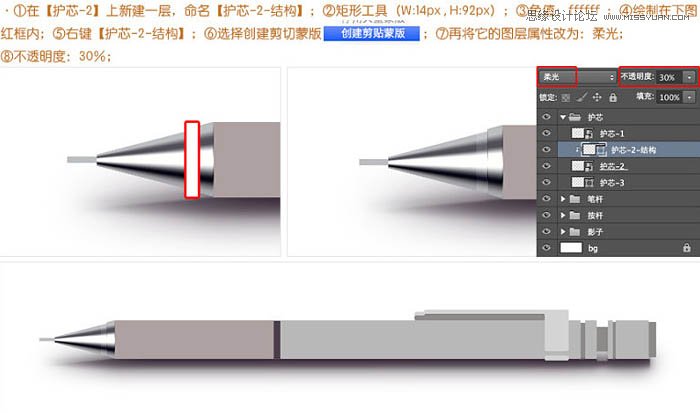
3-3、绘制护芯-3。
(本文来源于图老师网站,更多请访问https://www.tulaoshi.com/ps/)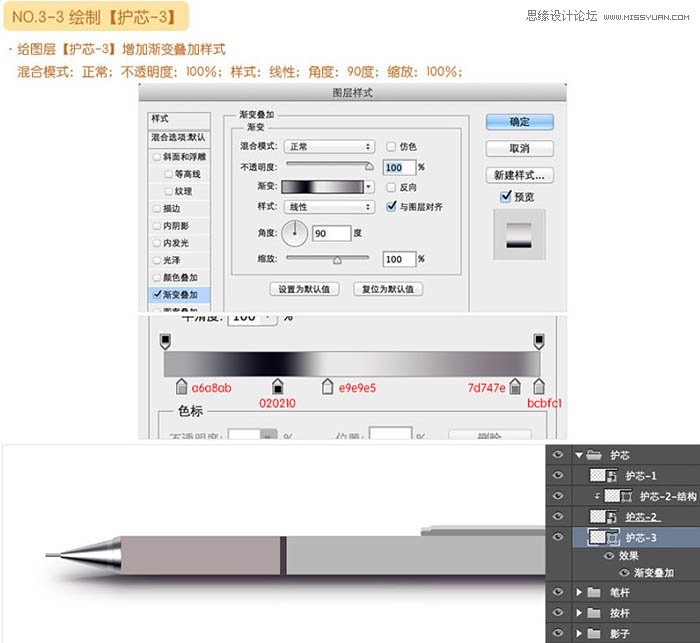
4、绘制笔杆:
4-1、绘制笔杆-握手。
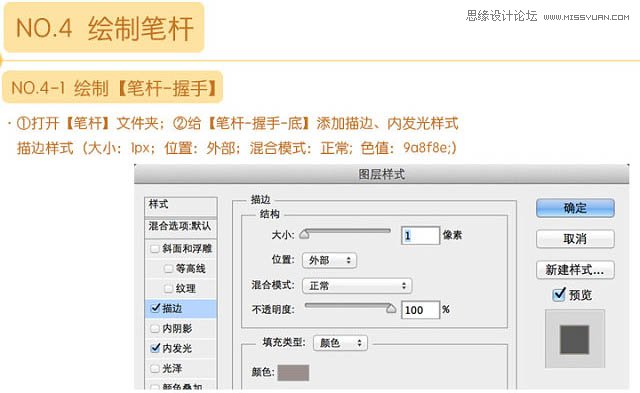
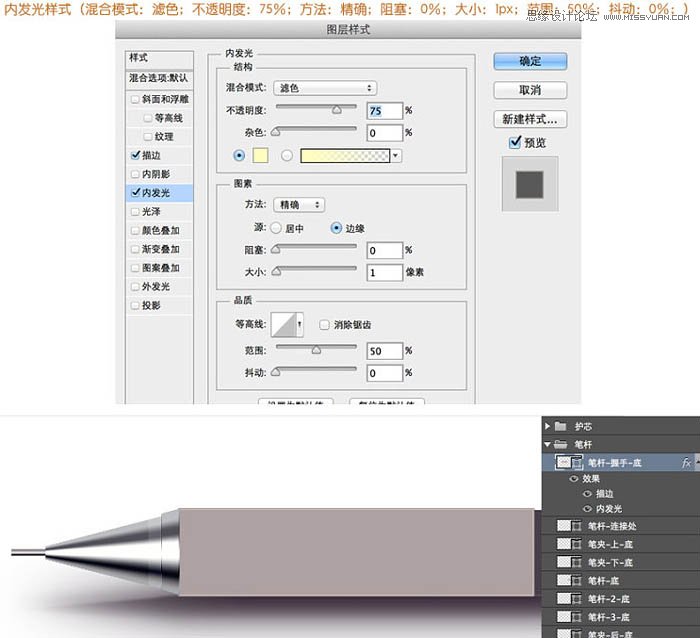


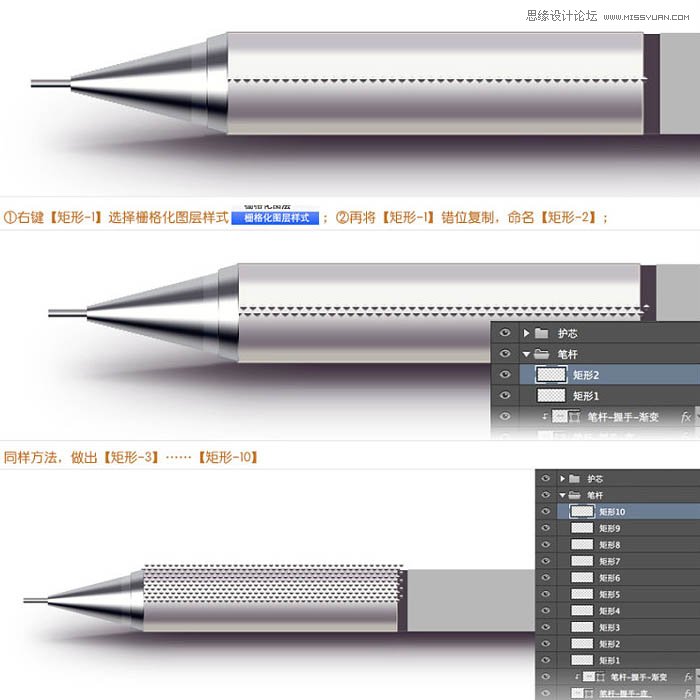
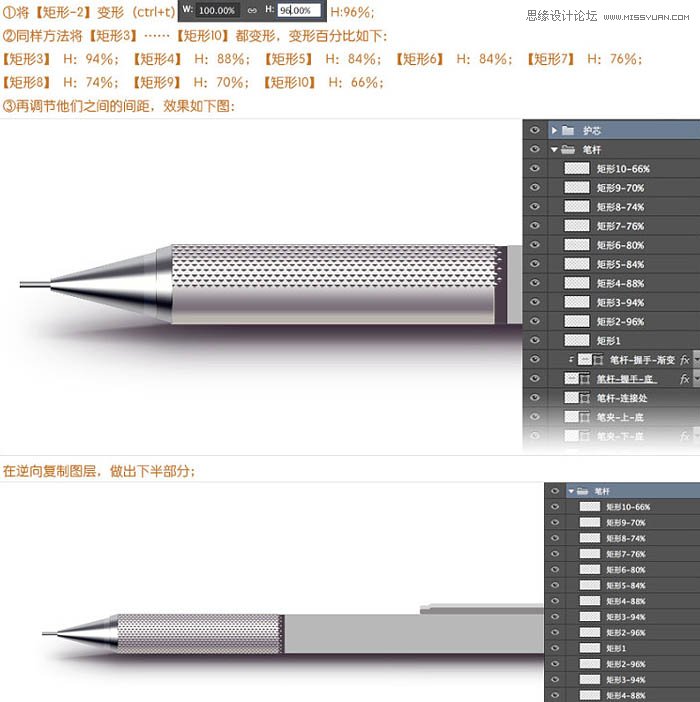
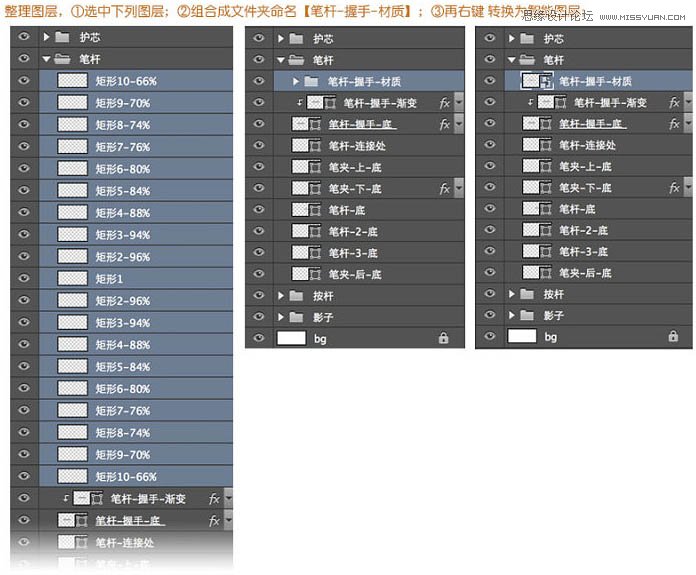
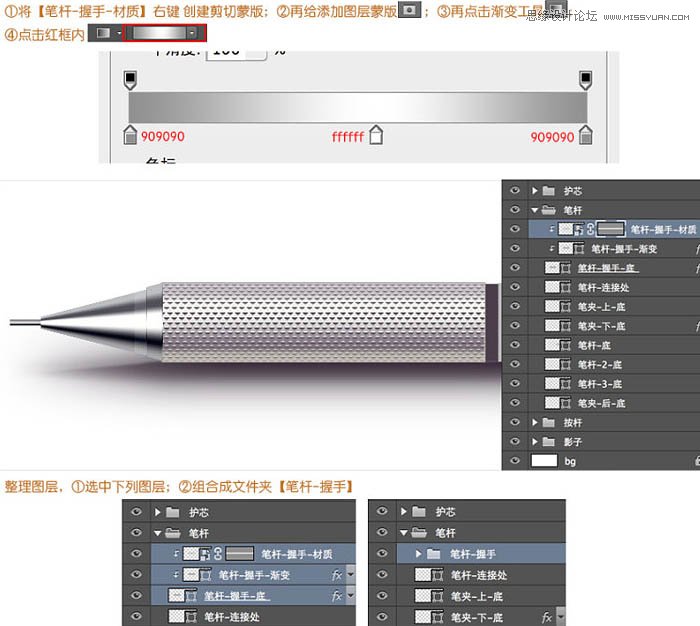
4-2、绘制笔杆-连接处。
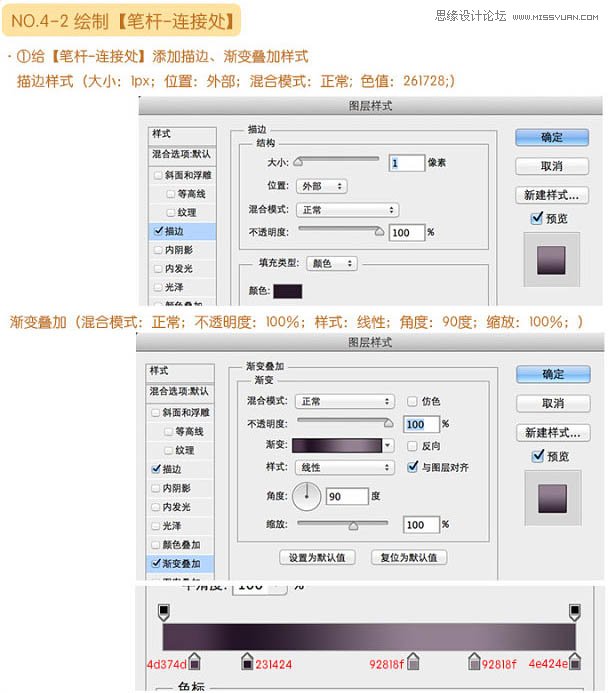

4-3、绘制笔夹。
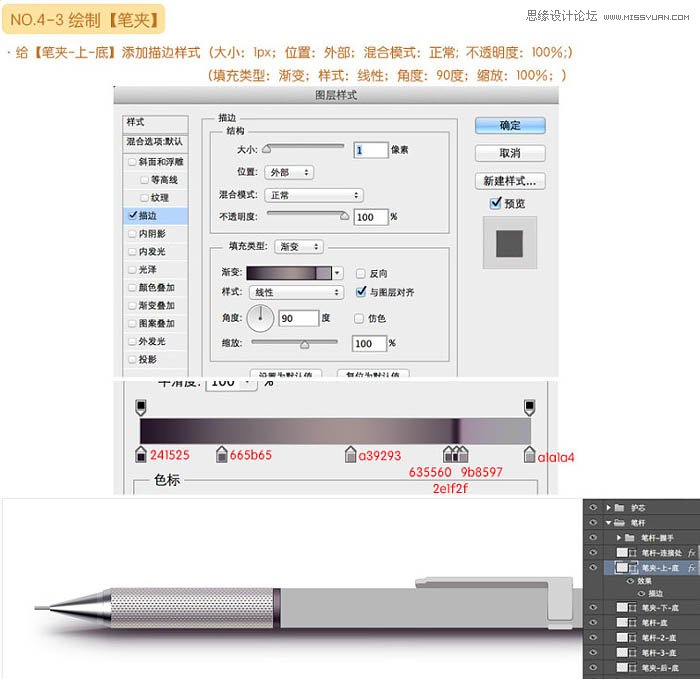
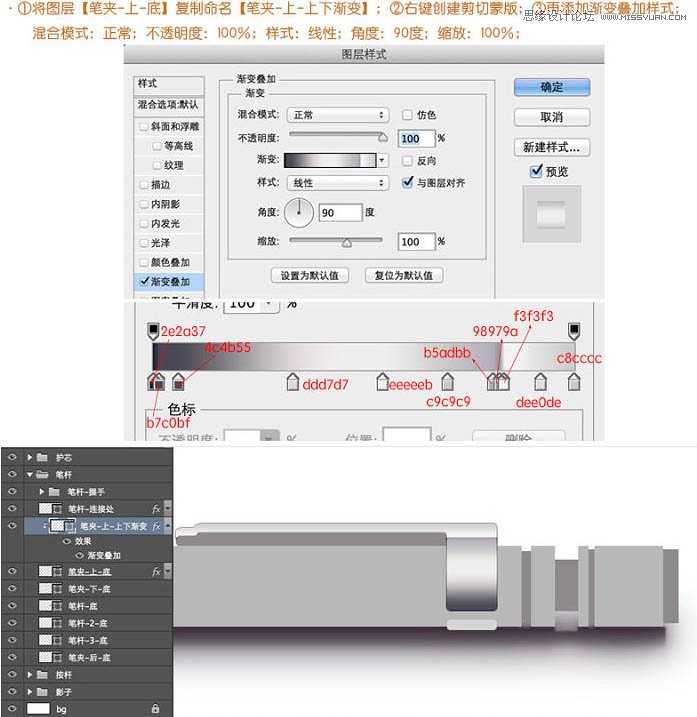
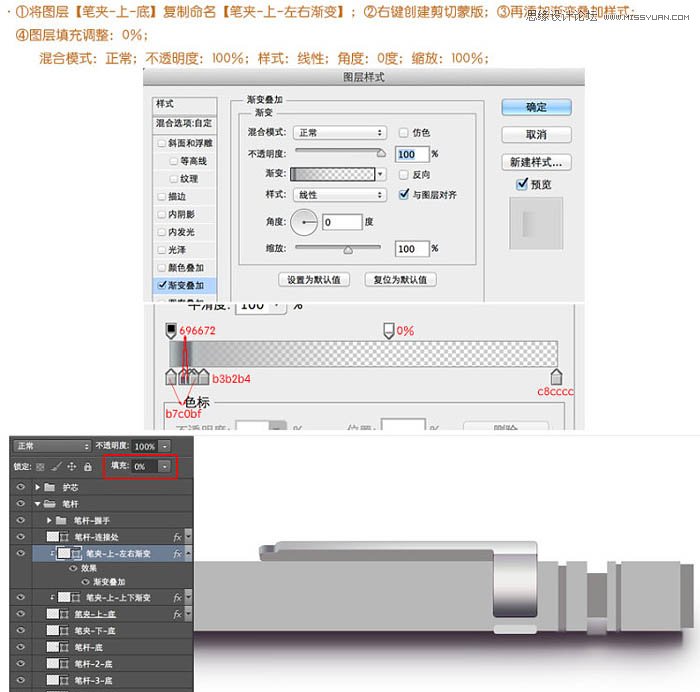
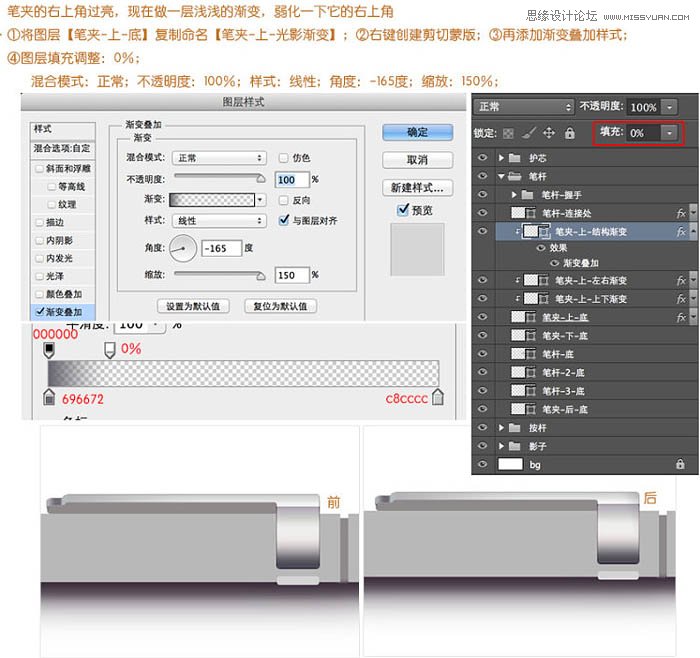
![]()

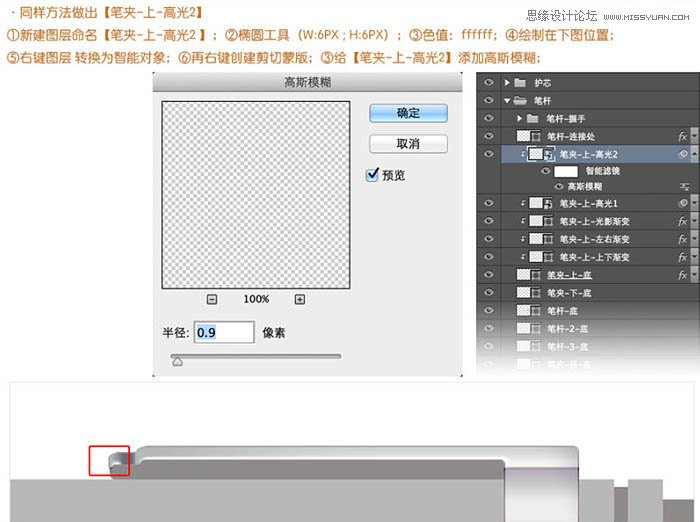
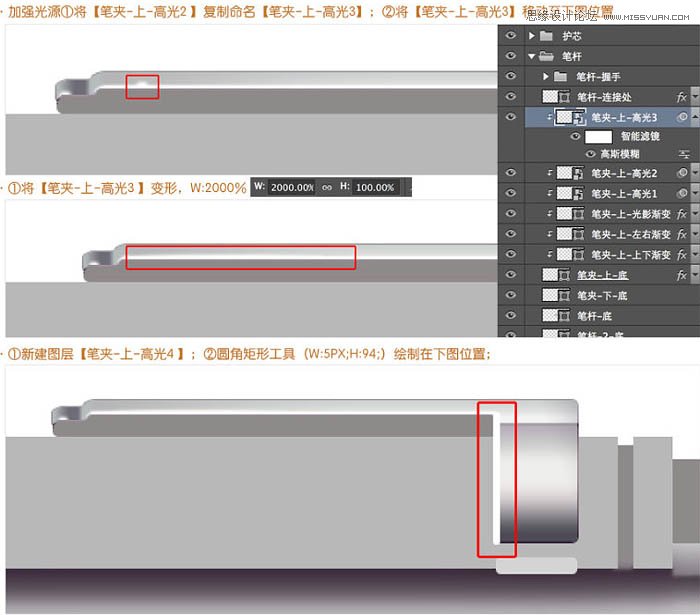
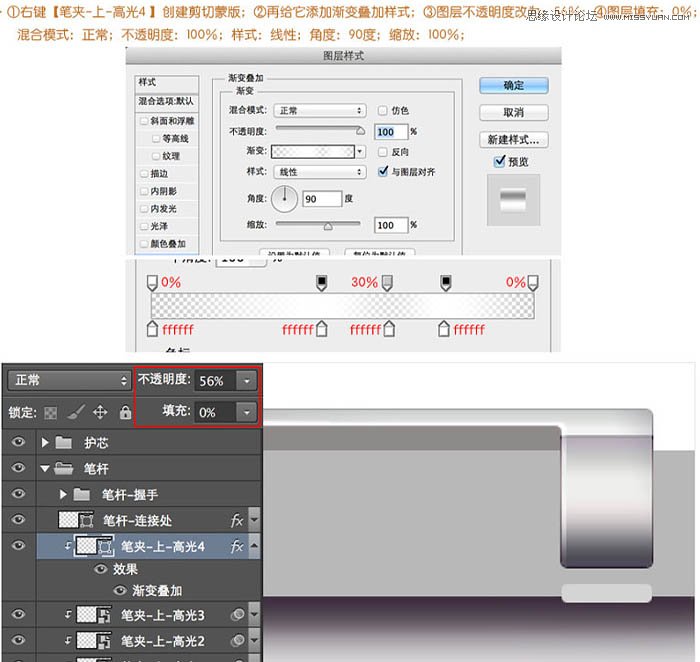
![]()
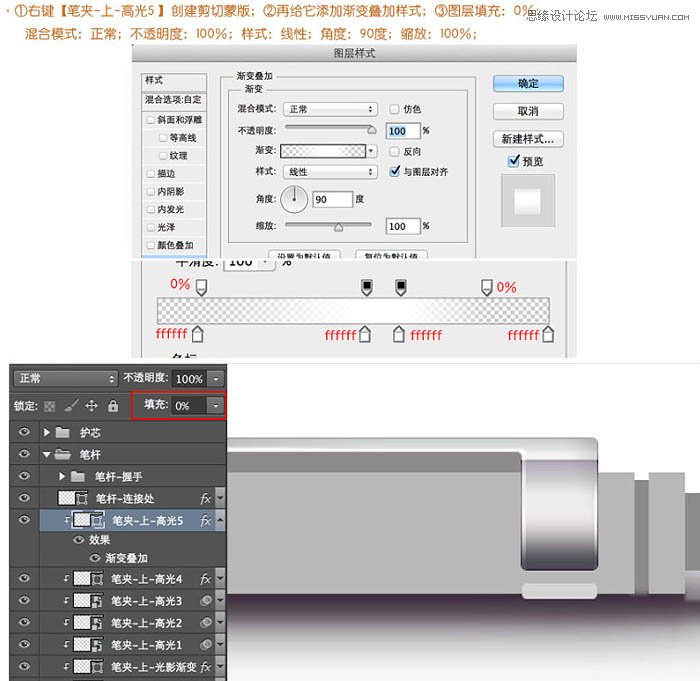
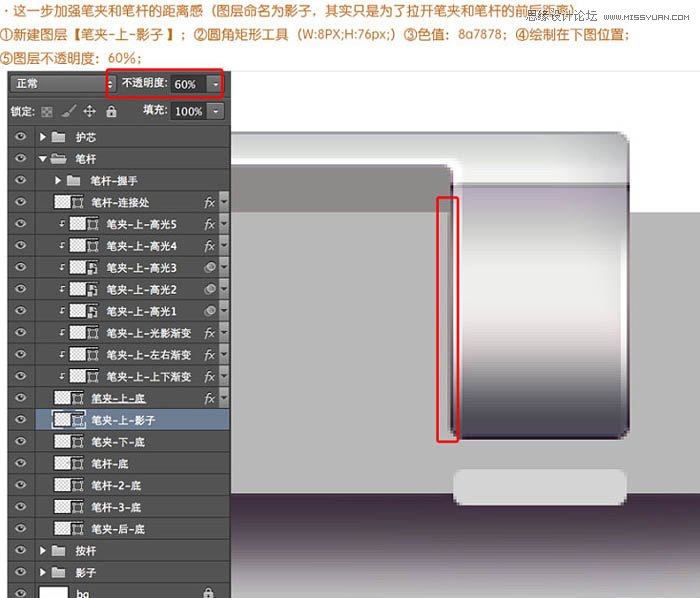
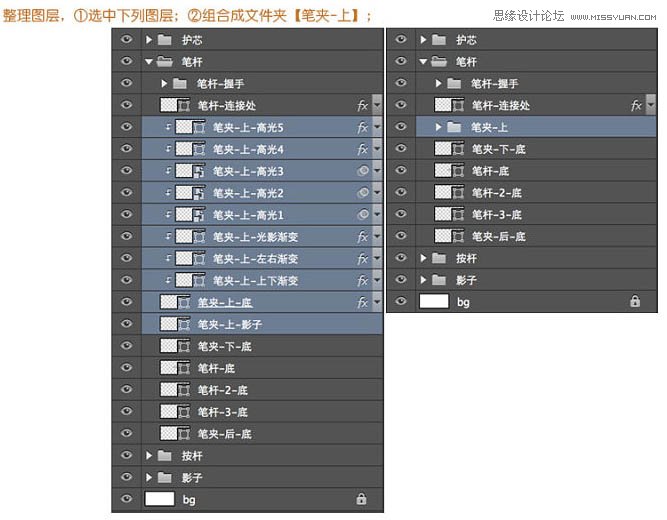

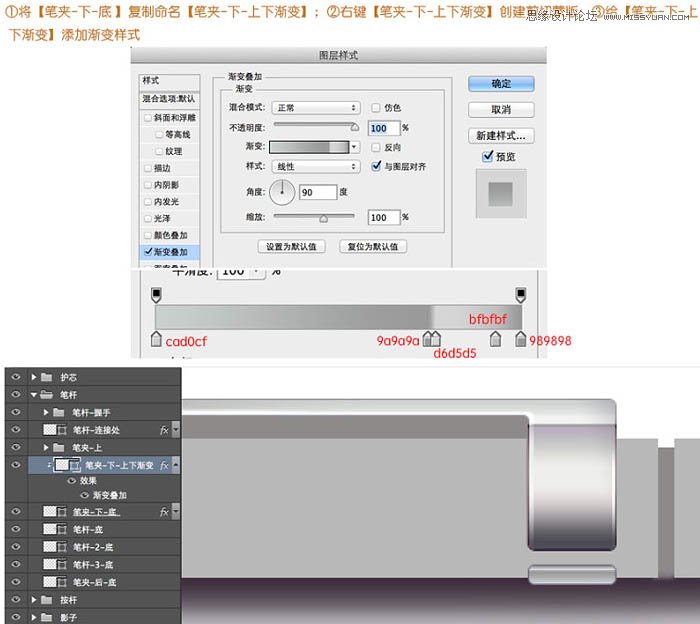
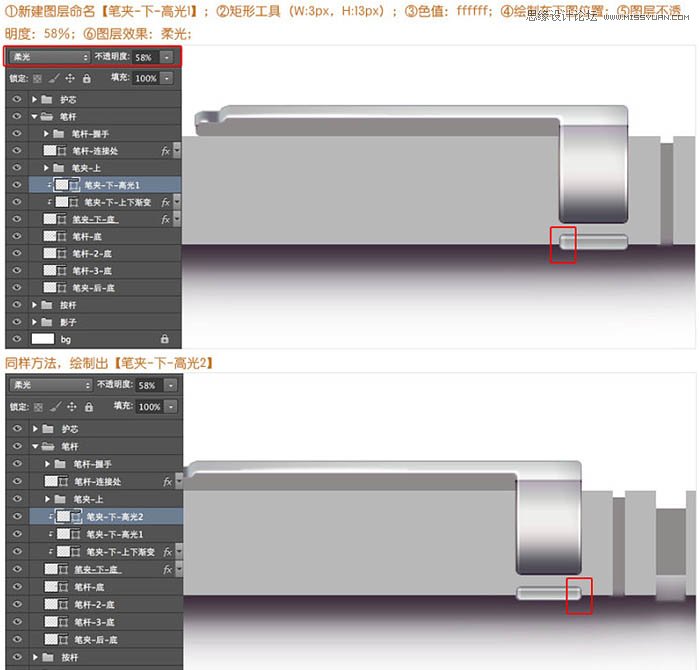
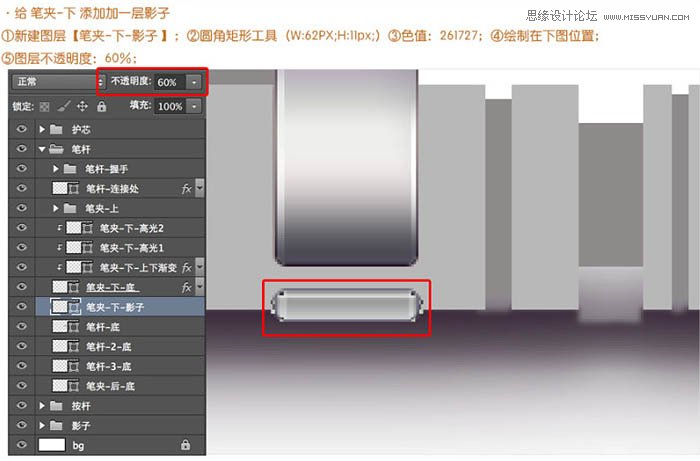

4-4、绘制笔杆。


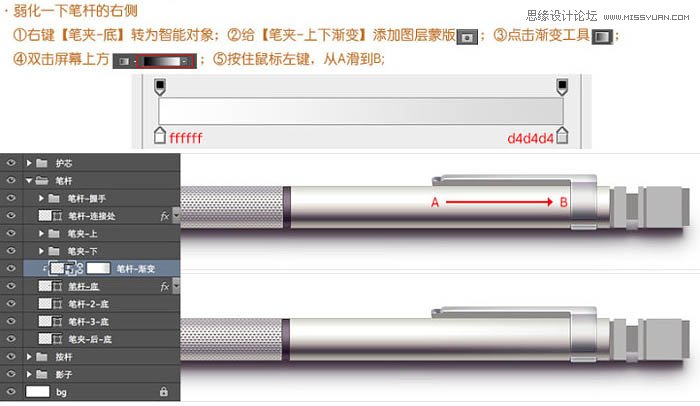
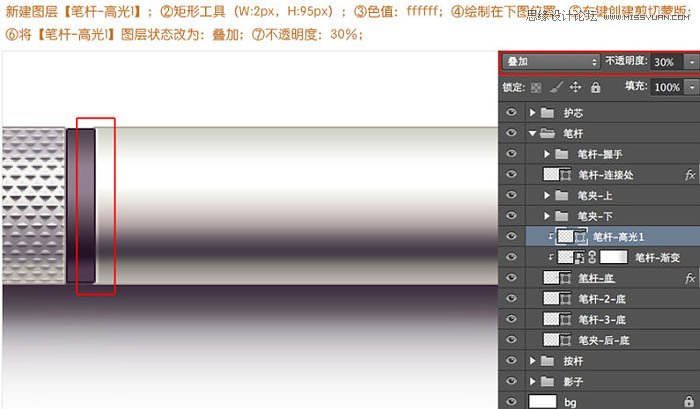


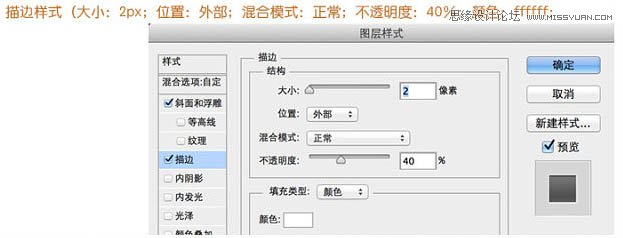
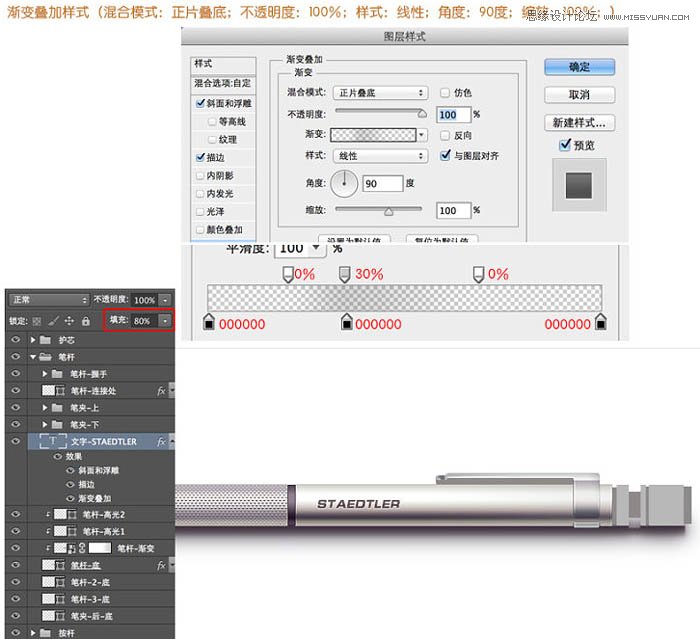
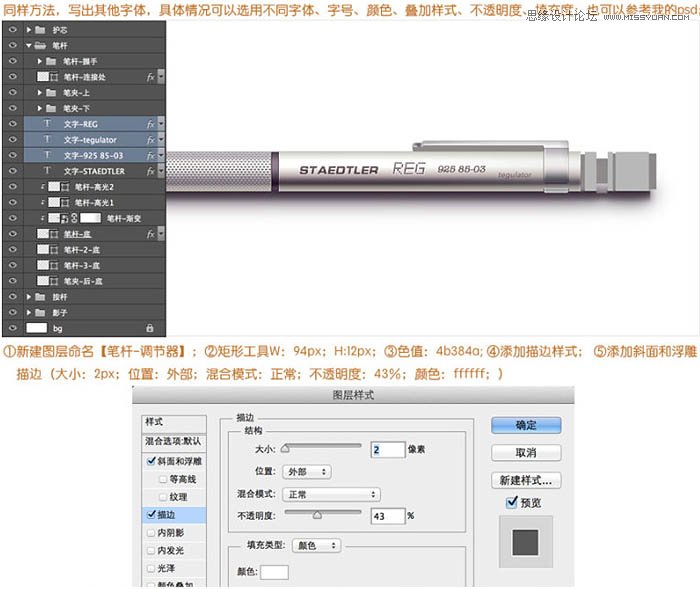
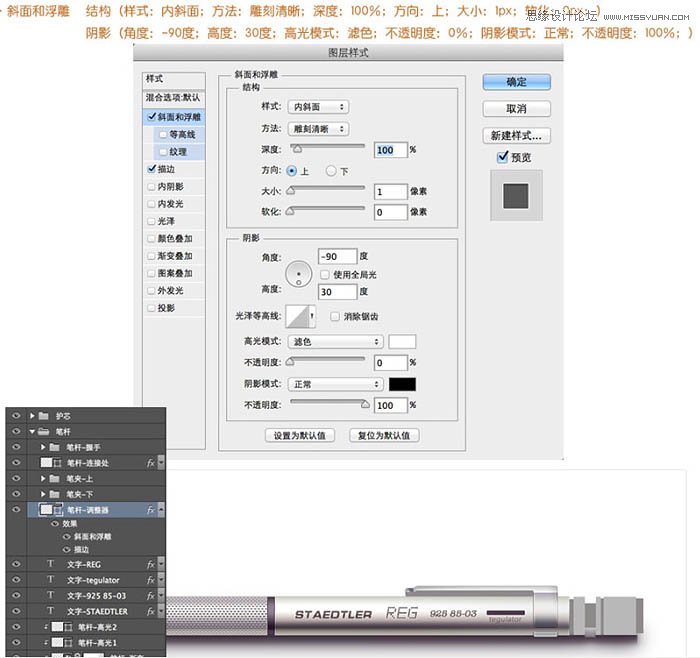

4-5、绘制笔杆2、3。
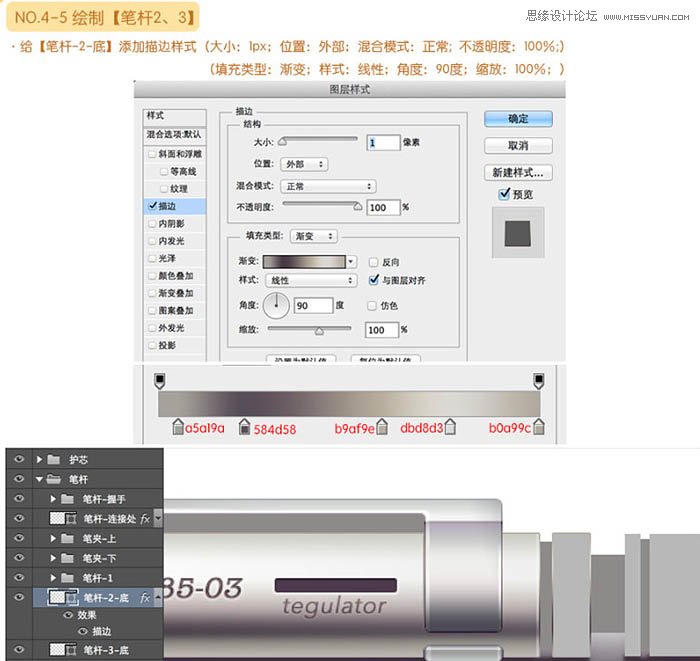
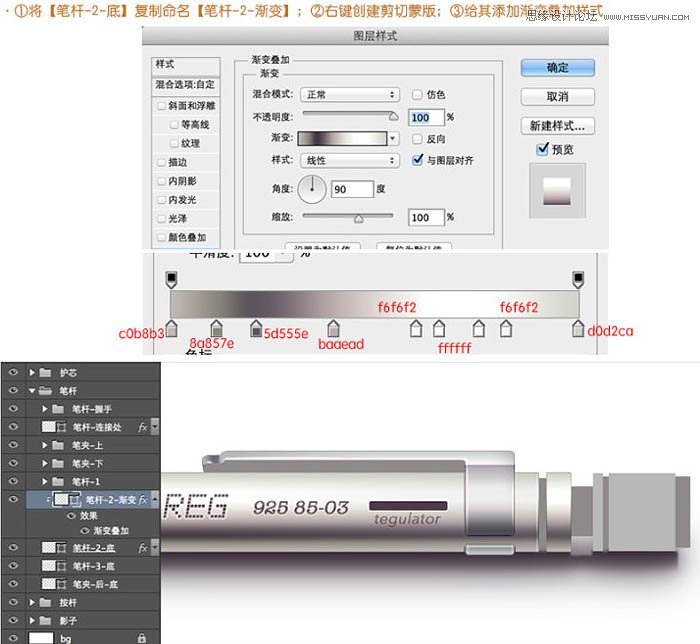
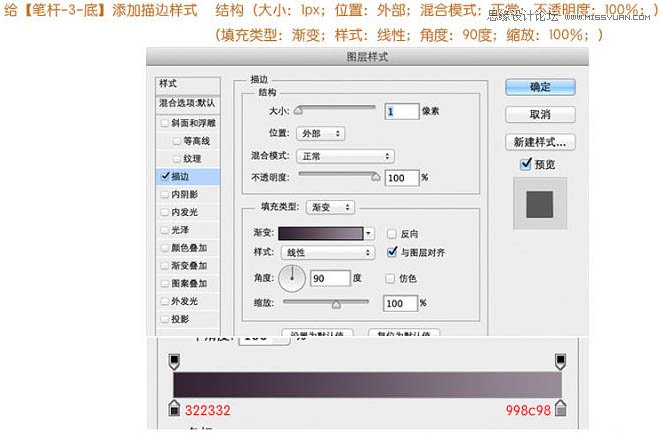

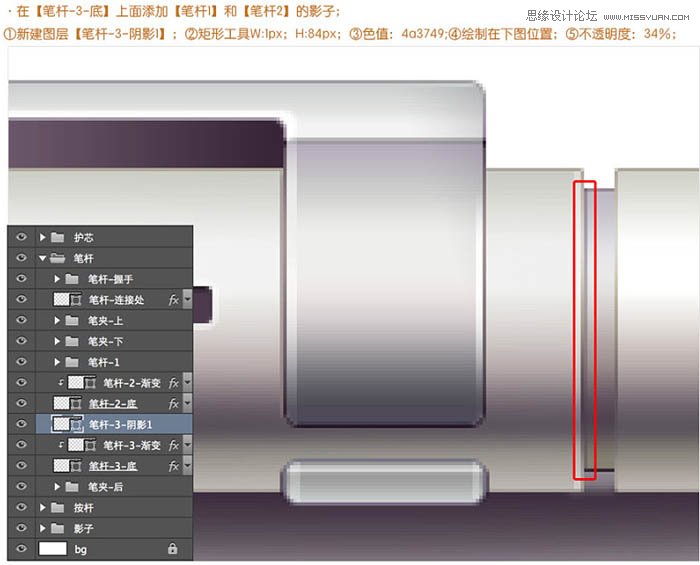
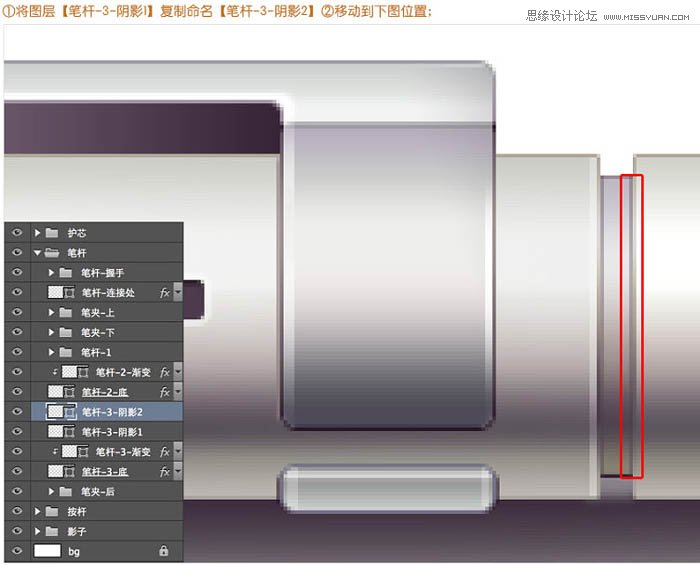
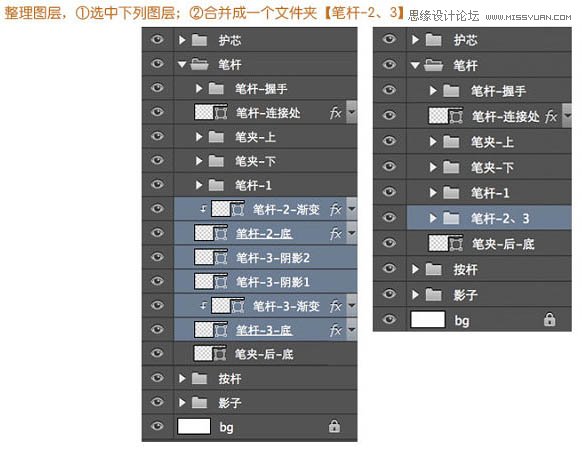
4-6、绘制笔夹-后。

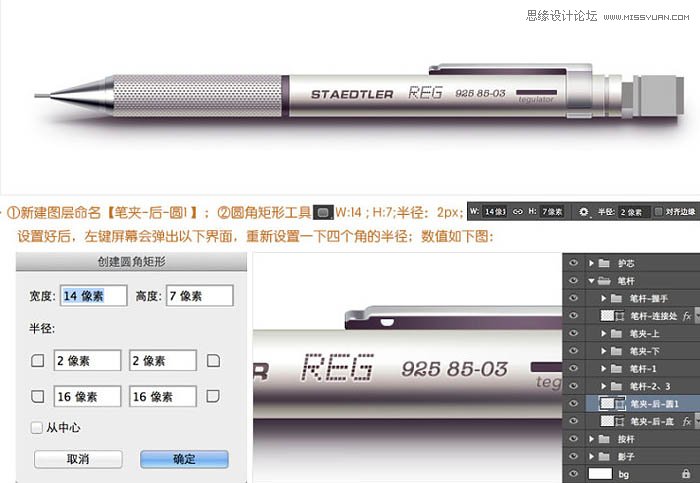


5、绘制按杆:
5-1、绘制按杆-5。
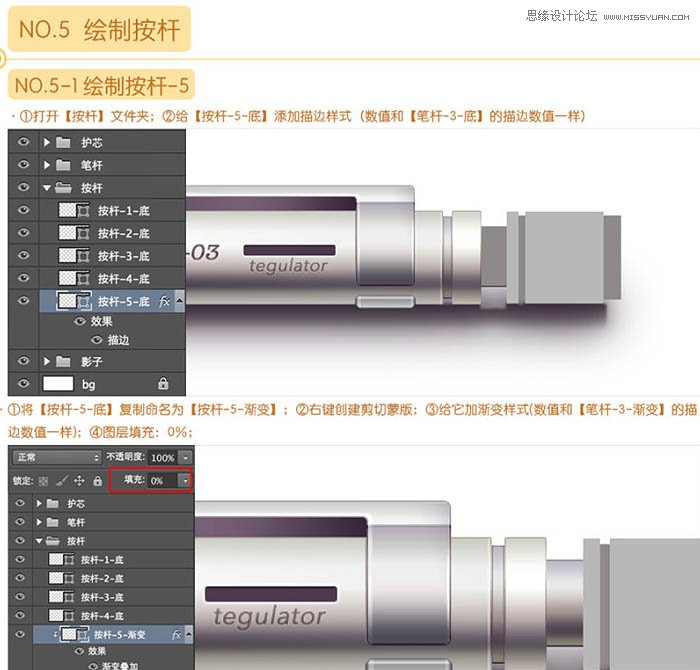
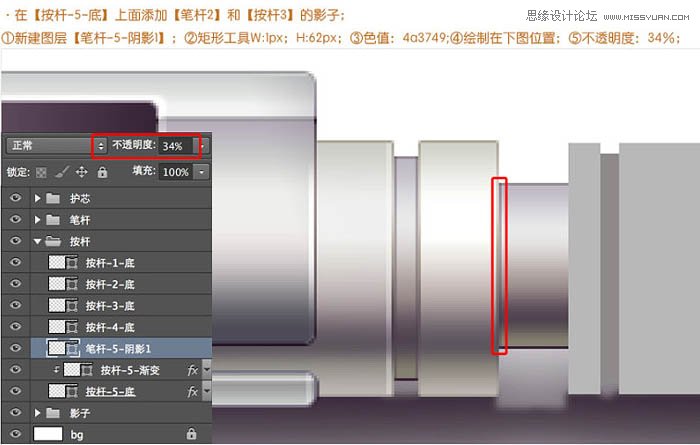

5-2、绘制按杆-4。

5-3、绘制按杆-3。
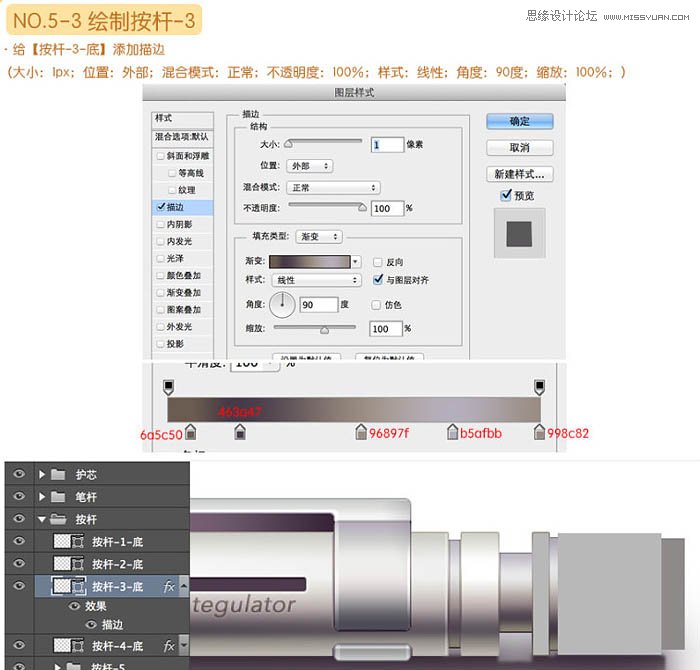

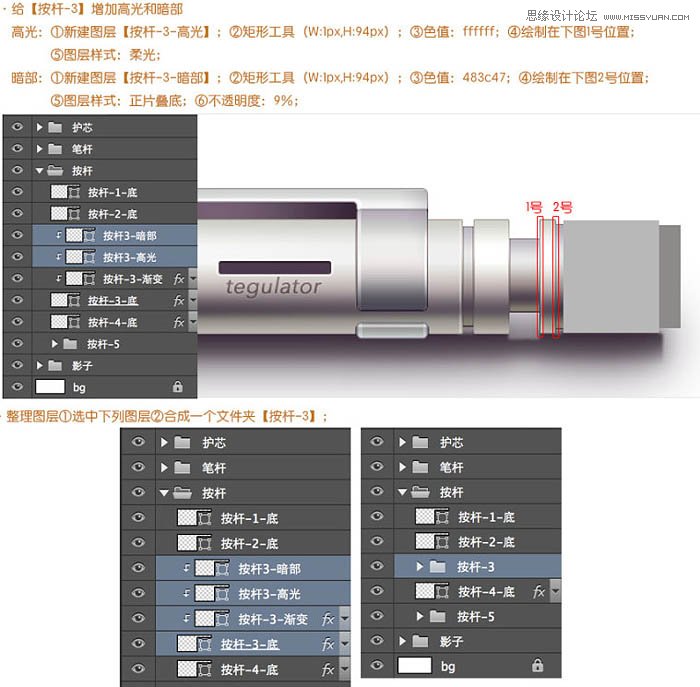
5-4、绘制按杆-2。
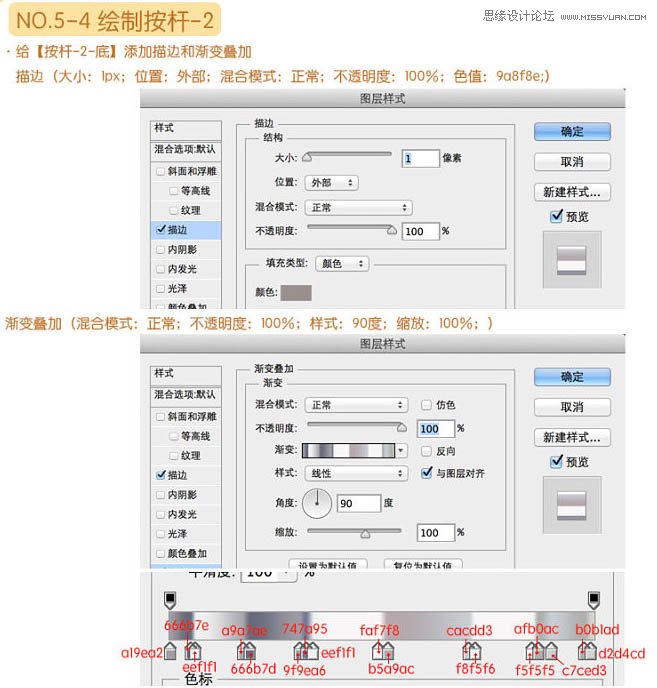

5-5、绘制按杆-1。




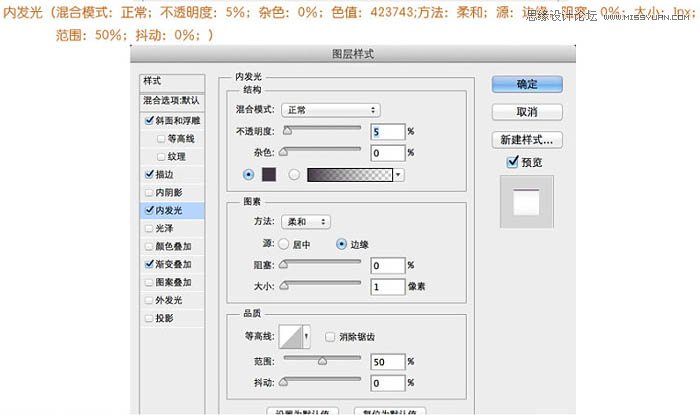

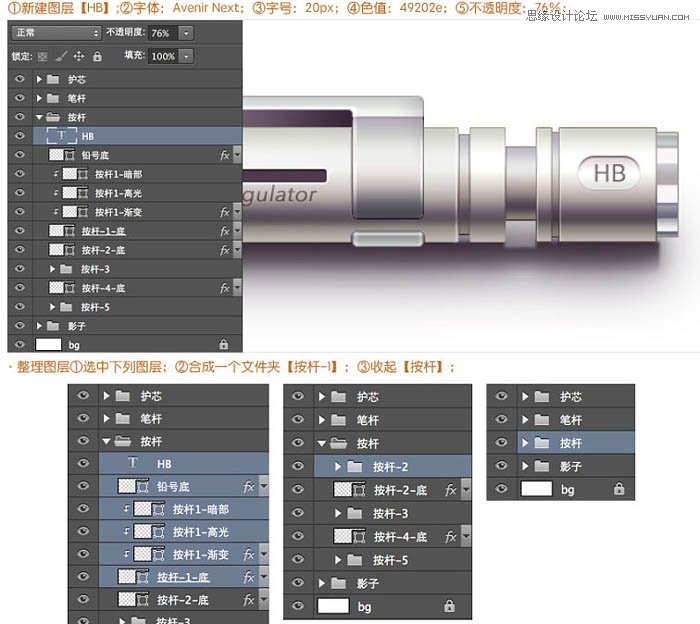
最终效果:

来源:https://www.tulaoshi.com/n/20160215/1564411.html
看过《Photoshop绘制超逼真的立体水笔效果图》的人还看了以下文章 更多>>